כיצד לתקן רעידות מסך והבהובים של Surface Pro
בעלי Surface Pro דיווחו על בעיות עם רעד או הבהוב מסך של Surface Pro. הבעיה מופיעה כעיוותים אנכיים מהירים ומהבהבים על פני התצוגה של ה-Surface Pro. עיוותים אלו יכולים להופיע בכל עת, אפילו רק לאחר הפעלת ה-Surface Pro וטעינת Windows.
הסיבה לרעד והבהוב מסך של Surface Pro
פגם בחומרה ב-Surface Pro 4 הוא הגורם השכיח ביותר לרעד והבהוב מסך של Surface Pro. הסיבה לפגם נותרה ניתנת לוויכוח, אך חברי הקהילה של בעלי Surface Pro פותרים זאת הבעיה הסתפקה בכך שזו בעיה בחומרת התצוגה, וחושבים שהיא נובעת על ידי חוֹם.
רעידות מסך והבהובים היו כה נפוצים עד שבעלי ה-Surface Pro 4 שהושפעו הפעילו לחץ על מיקרוסופט על ידי יצירת אתר בשם Flickergate. תביעה ייצוגית נבחנה גם היא, אם כי היא מעולם לא התקדמה.
למכשירי Surface אחרים עלולות להיות בעיות הנתפסות כהבהוב מסך. אם אין לך Surface Pro 4, אלו חדשות טובות! הבעיה כנראה לא נגרמת מפגם בחומרה, כך שהתיקונים הנוספים במאמר זה נוטים יותר לפתור את הבעיה.
כיצד לתקן רעידות מסך והבהובים של Surface Pro
בסופו של דבר מיקרוסופט נכנעה ללחץ על Flickergate והקימה דף תמיכה למשתמשים עם מסכים מרצדים שאומר ללקוחות כיצד ליצור קשר עם תמיכת הלקוחות ולתקן את התצוגה.
עם זאת, מיקרוסופט הרחיבה את התמיכה בנושא זה רק במהלך שלוש שנות האחריות של Surface Pro 4. ה-Surface Pro 4 שוחרר בשנת 2015, כך שלא סביר שהמכשיר שלך מכוסה באחריות.
בעוד שפגם בחומרה גורם לבעיית הבהוב מסך של Surface Pro 4, גם מיקרוסופט וגם משתמשים מדווחים על הצלחה מדי פעם בשיטות אחרות.
ייתכן גם שהבעיה שלך נגרמת מבעיה אחרת שאינה קשורה לפגם החומרה הידוע. השלבים הבאים יכולים לפתור את זה.
מאמר התמיכה של מיקרוסופט על הבהוב מסך Surface Pro כולל שלבים לאישור הבעיה. אם זה אכן מאשר את הבעיה המהבהבת, אז זה פגם בחומרה שפתרון בעיות נוסף לא סביר יפתור. אם לא, נסה את השלבים הבאים.
-
כבה את התאמות הבהירות האוטומטיות. לחץ לחיצה ימנית על שולחן העבודה של Windows ובחר הגדרות תצוגה. ייפתח חלון ותיבת סימון מסומנת שנה את הבהירות באופן אוטומטי כאשר התאורה משתנה מופיע ליד החלק העליון שלו. בטל את הבחירה בתיבת הסימון.
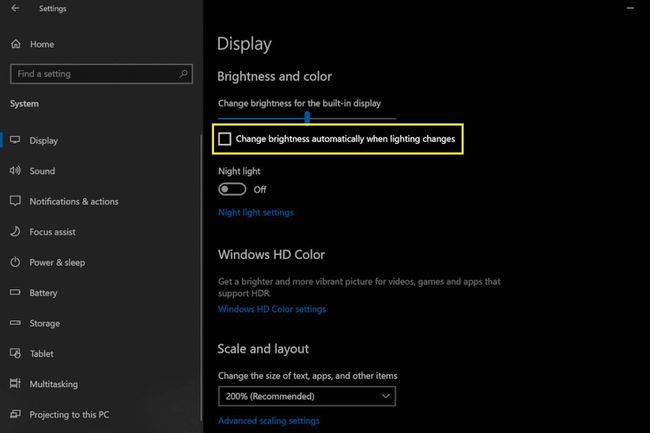
החזר את מנהל ההתקן לתצוגה שלך. פעולה זו תסיר את התקנת מנהל ההתקן הנוכחי ותחליף אותו בגרסה ישנה יותר, ותתקן את הבעיה אם הסיבה היא באג במנהל התקן תצוגה חדש.
הפעל את Windows Update ותן לו להתקין את כל העדכונים הזמינים. פעולה זו תתקין את כל תיקוני הבאגים של Windows ואת מנהלי ההתקן העדכניים ביותר עבור מכשיר ה-Surface שלך.
בצע "כיבוי בשני כפתורים" של Surface Pro שלך. זה יאלץ את המכשיר לאתחל את Windows במקום במצב שינה.
אפס את מכשיר השטח שלך להגדרות היצרן. פעולה זו תנקה כל התנגשות בין תוכנה או מנהלי התקנים הגורמת להבהוב מסך.
חבר את ה-Surface Pro שלך לצג חיצוני. זה לא פותר את הבעיה עם התצוגה של ה-Surface Pro, אבל אם היא נגרמת מפגם חומרה בתצוגה עצמה, הבעיה לא תופיע על צג חיצוני.
טריק המקפיא: לא מומלץ
ניסיונות המשתמשים לפתור את הבהוב מסך ב-Surface Pro 4 הובילו לכמה תיקונים מוזרים. הפופולרי ביותר הוא הנחת ה-Surface Pro במקפיא. אנחנו לא ממליצים על זה כי לא רק שזה תיקון זמני (אם זה בכלל עובד), הנחת ה-Surface Pro במקפיא עלולה להזיק לו עוד יותר.
